为了保证win7电脑使用时内存的充足,有些用户对于一些占用内存较大的游戏通常会选择外接移动硬盘来存储,不过在将移动硬盘插入win7电脑之后,系统却总是读不出来,对此win7读不出移动硬盘怎么办呢?今天小编就来告诉大家win7电脑读不了移动硬盘修复方法。
1、启动USB大容量存储设置:当移动硬盘无法正常使用时,我们可以通过设备管理器来重新启动硬盘的使用,右击计算机,从弹出的菜单中选择管理。
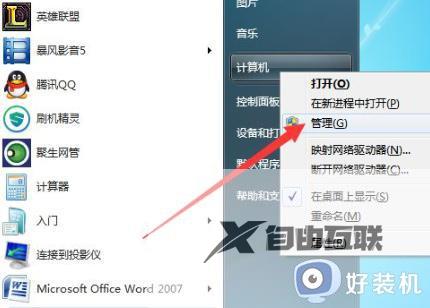
2、在打开的计算机管理界面中,切换到设置管理器选项卡,展开通用串行总线控制器列表,从中查看USB大容量存储设备的状态,如果处于禁用状态,则右击选择启用。
3、如果以上方法无法正常解决问题,可以尝试切换到磁盘管理选项卡,右击无法正常显示的移动硬盘盘符,从其右键菜单中选择更改驱动器名和路径。
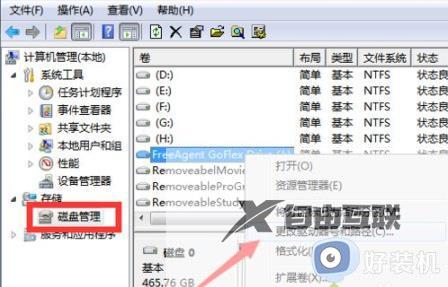
4、接着在打开的窗口中,点击更改按钮,同时为当前驱动器分区指定一个唯一的盘符来尝试解决问题。
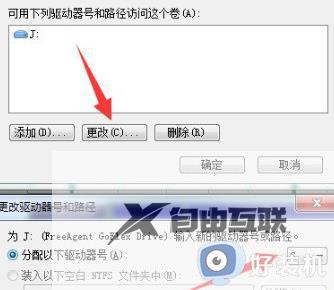
5、最后小编与大家分享一种更强大的解决方法,那就是利用大势至USB管理软件来修复移动硬盘无法显示或使用的问题,直接在百度中搜索大势至usb控制系统关键词即可获得程序下载地址。
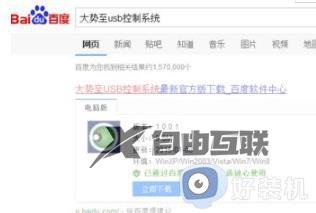
6、安装并运行此程序,按键盘组合键Alt+F2唤醒程序主界面,勾选恢复USB存储设备、手机或蓝牙设备使用(可手动点击恢复设备)项。
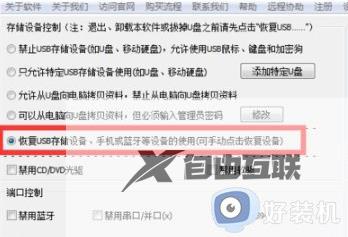
7、接下来重新插拔设备,就会发现移动硬盘可正常使用啦,此时点击退出软件按钮关闭程序即可。
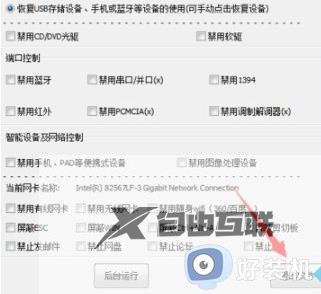
8、当然大势至usb控制系统的功能不只限于此,此软件可以实现更加广泛的接口禁用或启动操作,同时还可以对程序的运行情况进行管理,具体细节可以通过程序界面来了解。
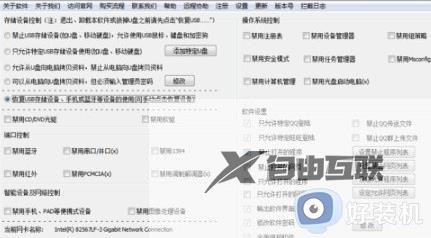
以上就是小编给大家讲解的win7电脑读不了移动硬盘修复方法了,有遇到相同问题的用户可参考本文中介绍的步骤来进行修复,希望能够对大家有所帮助。
